合并音频文件时,将它们合并在一起,因此多个文件将作为一个音频文件存在。可以使用在线音频加入站点和离线音频合并软件程序。
您可能会如果要制作播放列表,并且希望它们一个接一个地播放而没有任何暂停,则希望合并两首或多首歌曲。这在某些YouTube专辑中很常见,创建者将上传所有合并到一个视频中的歌曲。
合并声音文件的另一个原因是,如果您录制了语音备忘录或画外音,但是有很多嗯和其他不必要的部分。您可以删除这些部分,然后将其他剪辑合并在一起以制作一个连续文件。
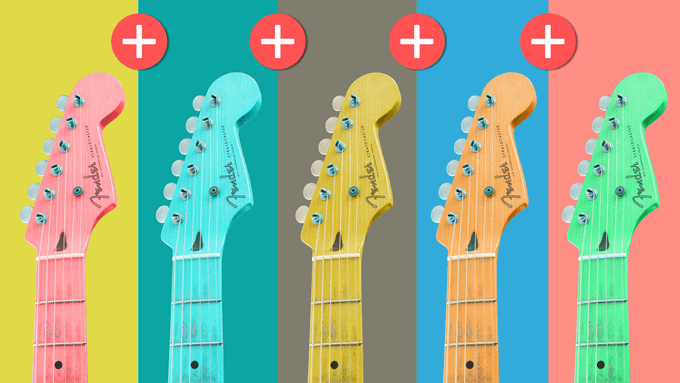
下面详细介绍了几种合并MP3和其他音频文件的方法。您可以选择Youthink哪种方法最适合您的情况。
提示:如果您的音频文件需要采用其他格式才能与以下任何这些网站或程序配合使用,或者如果您希望导出的文件以其他音频文件格式存在,则为免费将音频转换为其他格式的方法 。
如何在线合并音频文件
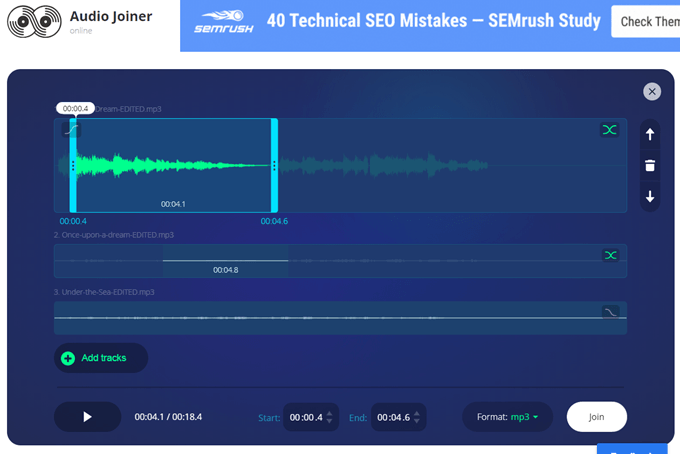
音频细木工 是致力于在线合并音频文件的网站。这意味着您无需下载任何内容即可正常运行。只需上传要合并的曲目,然后在完成后下载单个文件即可。
<!-In_content_1全部:[300x250] / dfp:[640x360]->
这里有一些值得注意的功能:
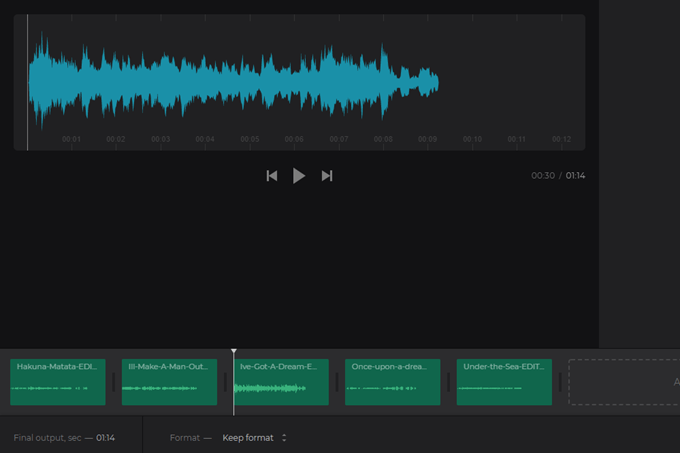
Clideo’s 音频细木工 与上面的其他在线歌曲连接器非常相似,但是此功能具有一些您可能更喜欢的其他功能。另外,该网站的设计方式使您更轻松地只发布几首歌曲并合并它们而无需进行任何编辑,而这可能就是您想要的。
如果这两个选项不是在线MP3合并中所需的,请尝试<>3或Ofoct 。
使用Audacity剪辑和合并音频
如果不是简单的上传合并,因为您需要在合并之前先编辑歌曲或录音,则大胆 是您想要的。它可以让您消除背景噪音 ,为歌曲添加效果以及轻松地将多个文件合并在一起以进行长时间的录制/歌曲。
以下是有关如何使用Audacity剪辑和剪辑的快速总结。合并音频文件:
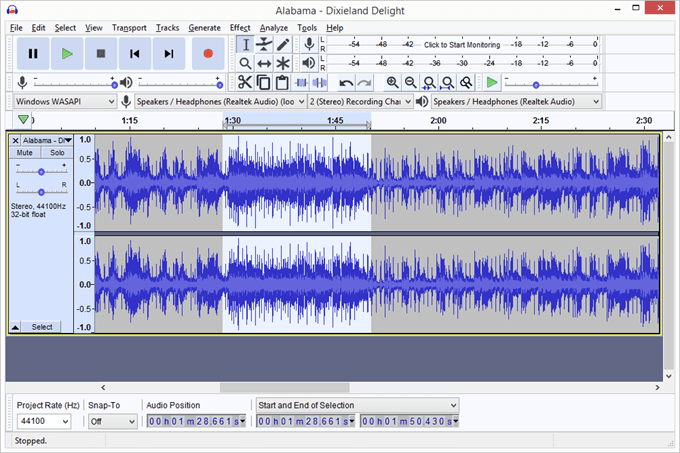
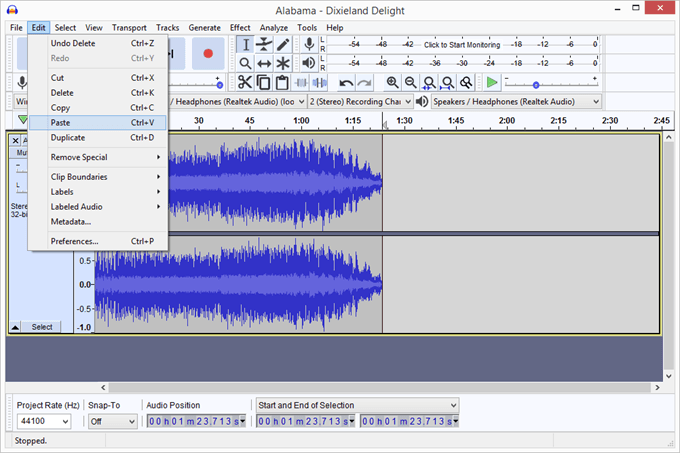
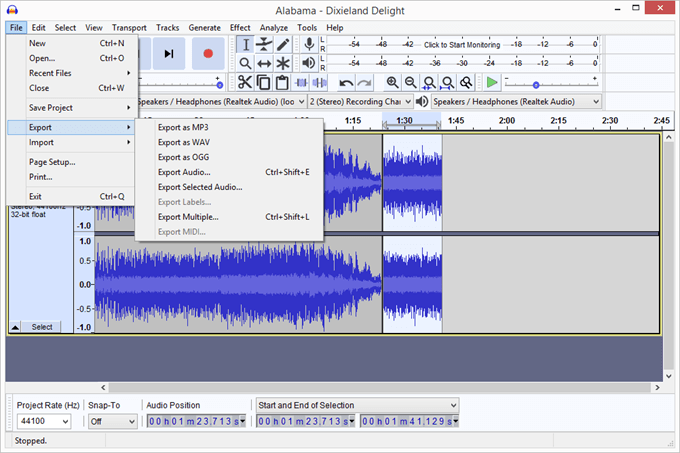
提示:请务必在如何在线剪切,编辑和重新混合音乐和歌曲 上查看我们的文章,以获取更多音频编辑提示。
使用Windows命令提示符合并文件
除非您不喜欢Command Prompt,否则这不是您的第一选择,但这仍然很重要,您无需下载任何程序或打开Songjoiner网站即可做到这一点。
此用于合并文件的方法的一个缺点是,您必须在“命令提示符”中键入每首歌曲的名称,或者至少重命名歌曲以使其易于键入。
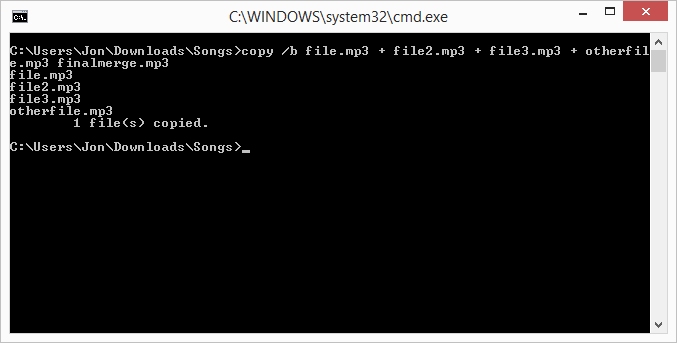
cd C:\Users\Matt\Downloads
输入此命令,其中每个文件名都对应于您正在处理的文件:
copy /b file.mp3 + file2.mp3 + file3.mp3 + otherfile.mp3 finalmerge.mp3
请注意,我们正在合并示例中的四首歌曲。最后一部分称为finalmerge.mp3,是我们选择作为新文件的名称。其他所有实例都是我们要合并的文件的名称。
合并音频文件的提示
如果您需要使用视频中的音频,您可以很容易从中提取声音 。只要确保您没有违反任何版权。
大多数歌曲在结尾处都有一点沉默。如果希望合并后的歌曲无缝播放,请消除Audacity或上述其他音频编辑器中的那些空白。只需将歌曲播放多次即可,以确保在导出音频之前确定没有多余的静默空间。
请注意,如果您想要您的歌曲之间保持沉默的区域,但尚不存在,Audacity是制作这些区域的绝佳方法。在记录中的任意位置使用Generate>(生成)>Silence菜单项可添加任意长度的空白空间。